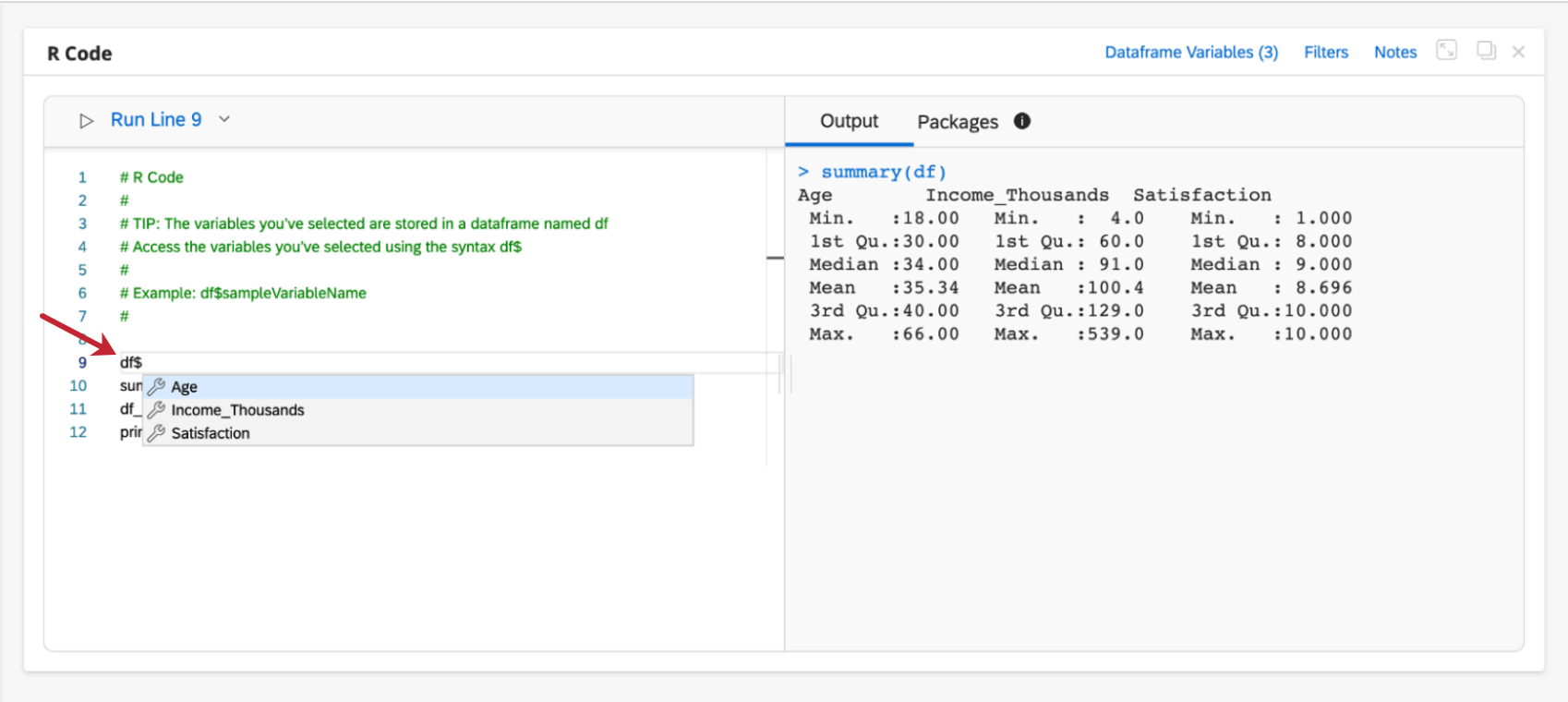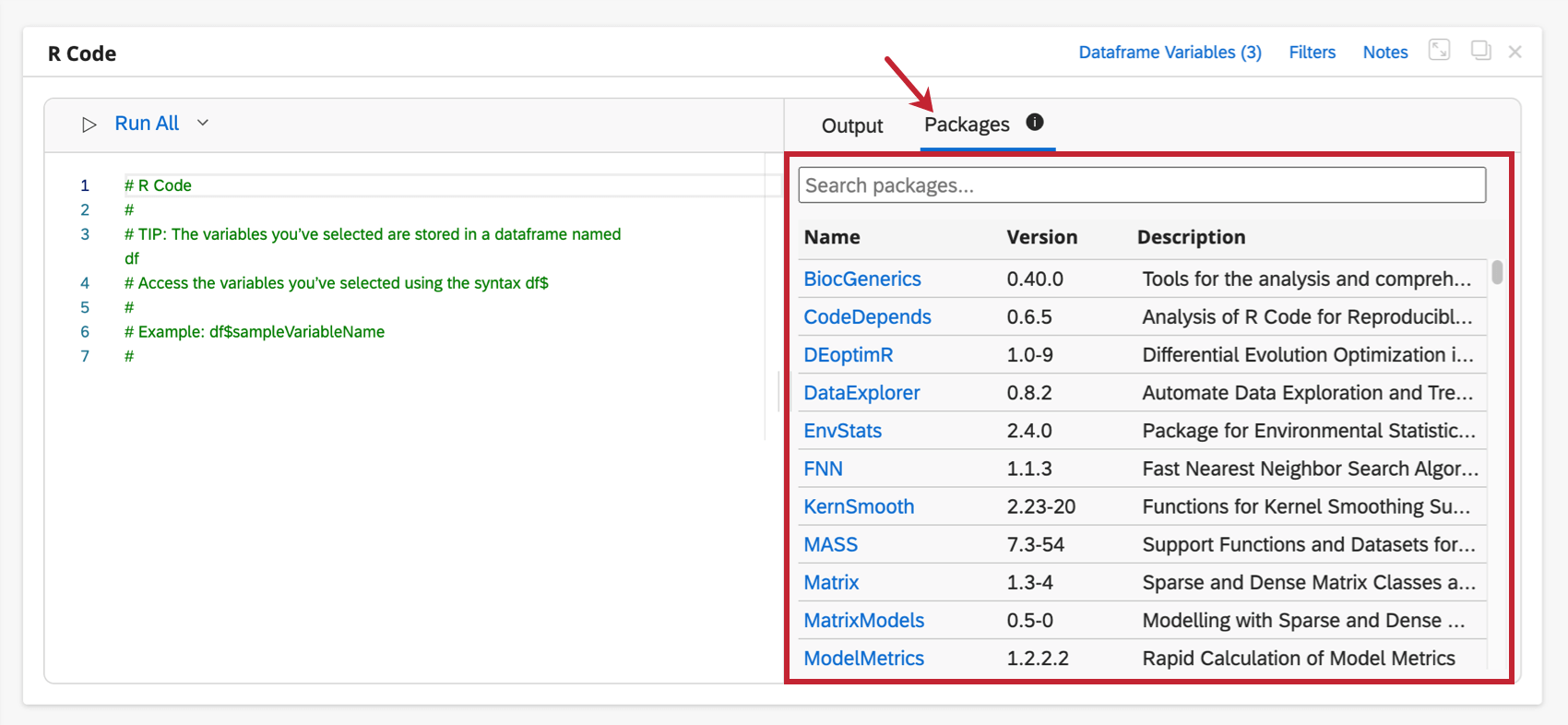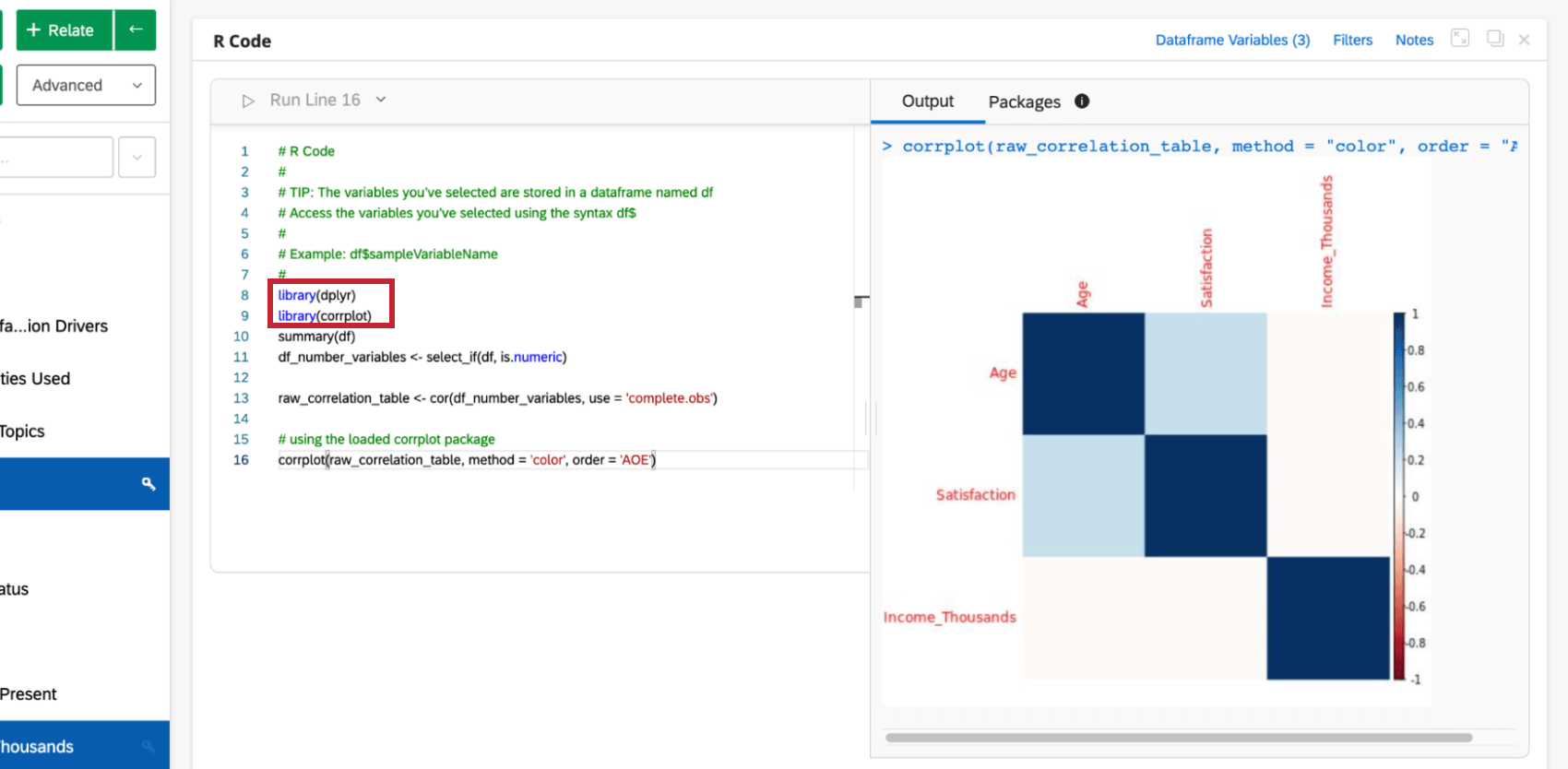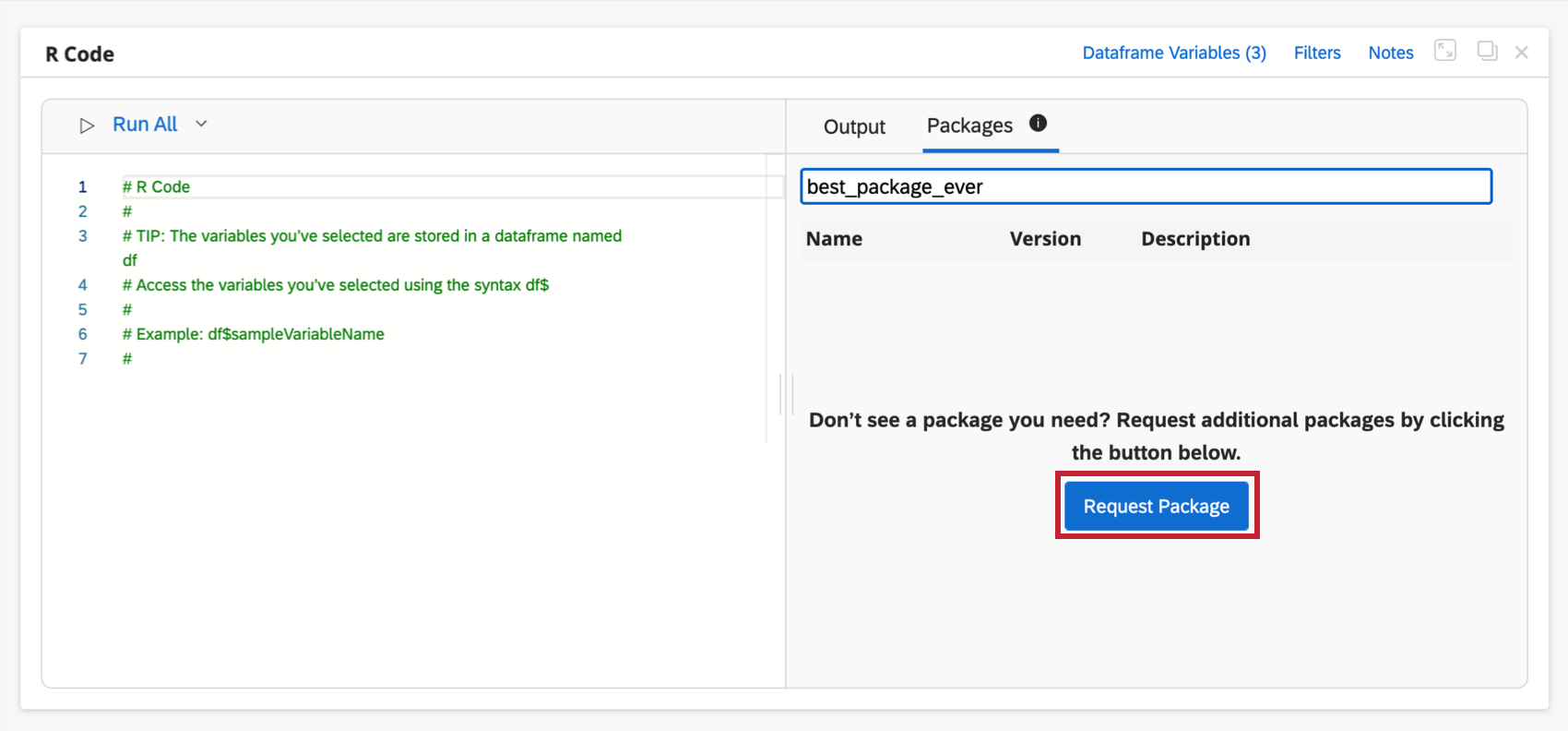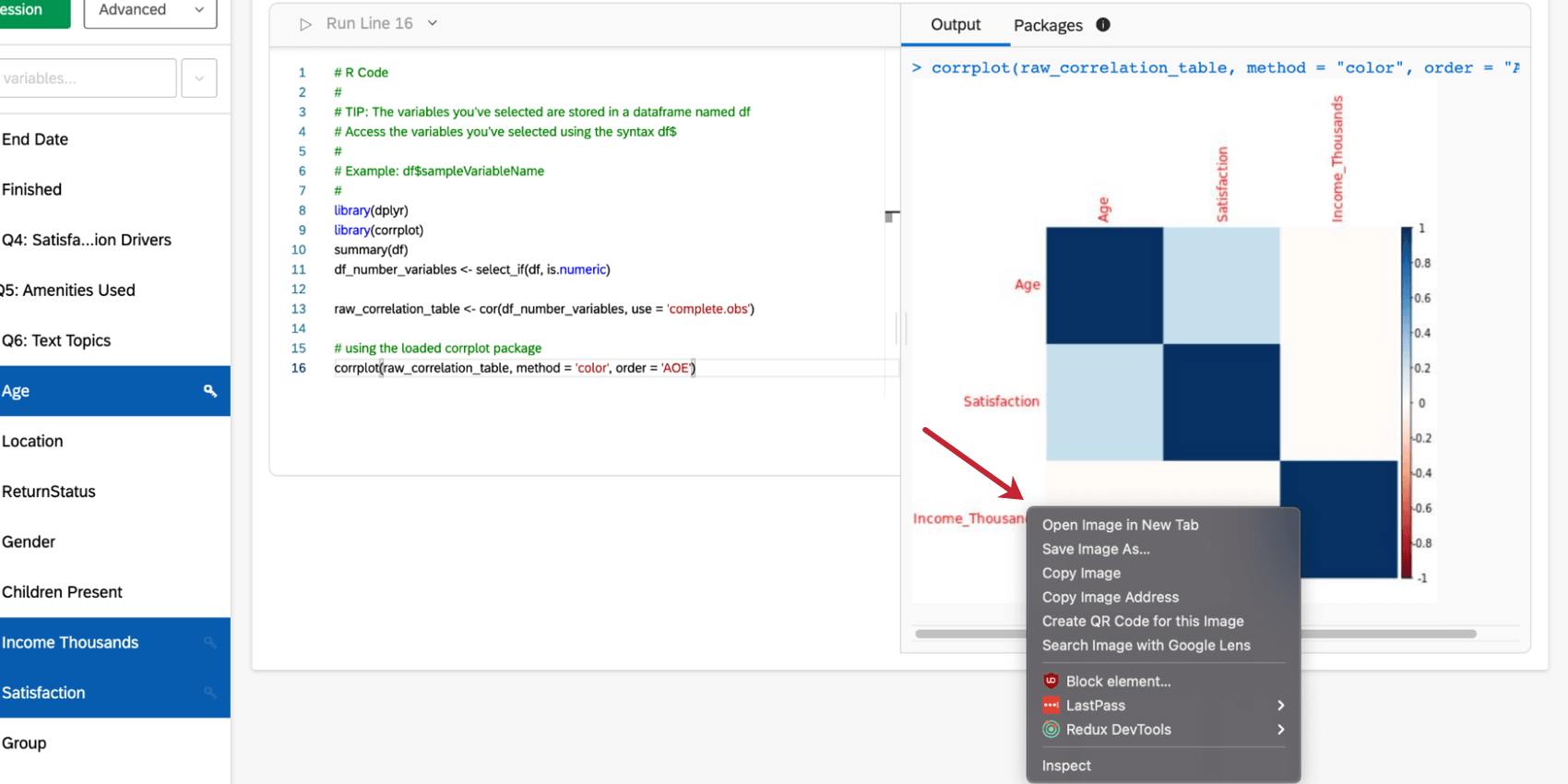Stats iQでのRコーディング
Stats iQのRコーディングについて
Rは、柔軟で強力な分析のために広く使用されている統計プログラミング言語です。このページでは、Stats iqの中でRのコーディングを始める方法を説明します。
Rコード用のデータフレーム変数の選択
Rでコーディングを始める前に、”dataframe “の一部となる変数を選択する必要がある。dataframe は、分析を実行する変数の集合です。変数タイプは問わない。
- 左側で、Rで分析したい変数を選択する。
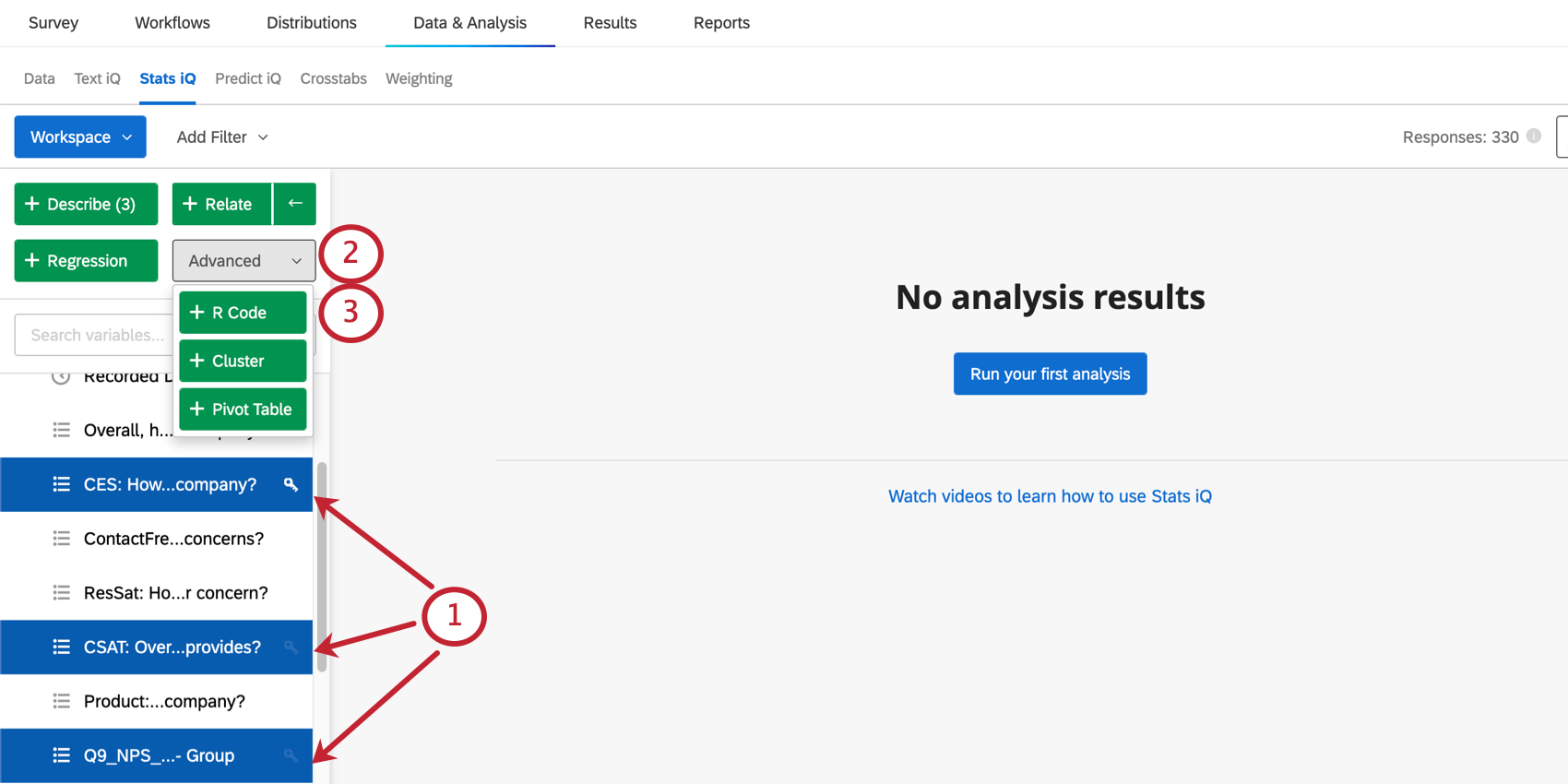 Qtip:複数の変数を選択することができますが、データのサイズによって制限が異なります。詳細は下記のデータフレーム・サイズを参照。
Qtip:複数の変数を選択することができますが、データのサイズによって制限が異なります。詳細は下記のデータフレーム・サイズを参照。 - 詳細」をクリックする。
- Rコードを選択する。
これが終わったら、次へ変数の名前をつける。
データフレームサイズのガイドライン
Stats iQでRを使ってコーディングする場合、使用できるデータフレームのサイズには制限があります。データフレームに含める変数のタイプによっては、1つのセルの大きさに基づいて、より多くの変数またはより少ない変数を分析できる可能性があります。
セル」とは、データを表やスプレッドシートとして図表化することを意味する。データセットのセル数は、行 (個々のデータポイント/回答) の数に列 (データセットのフィールド) の数を掛けたものです。個々のセルのサイズ(すなわち、それが占有するメモリ量)は変数タイプに依存する。
データフレームの最大サイズは512MB。データフレームはデータセット全体から構成されているのではなく、選択された変数のみから構成されていることに注意。
Rコードのためのデータフレーム変数の命名
一旦 変数を選択し、R Codeをクリックします。変数の名前を聞かれます。このセクションでは、変数にRコードと互換性のある名前を付ける方法について説明します。
- Variable code compatible name(変数コード互換名)の下に、各変数のコード互換名を入力する。それぞれの名前は以下の条件を満たしていなければならない:
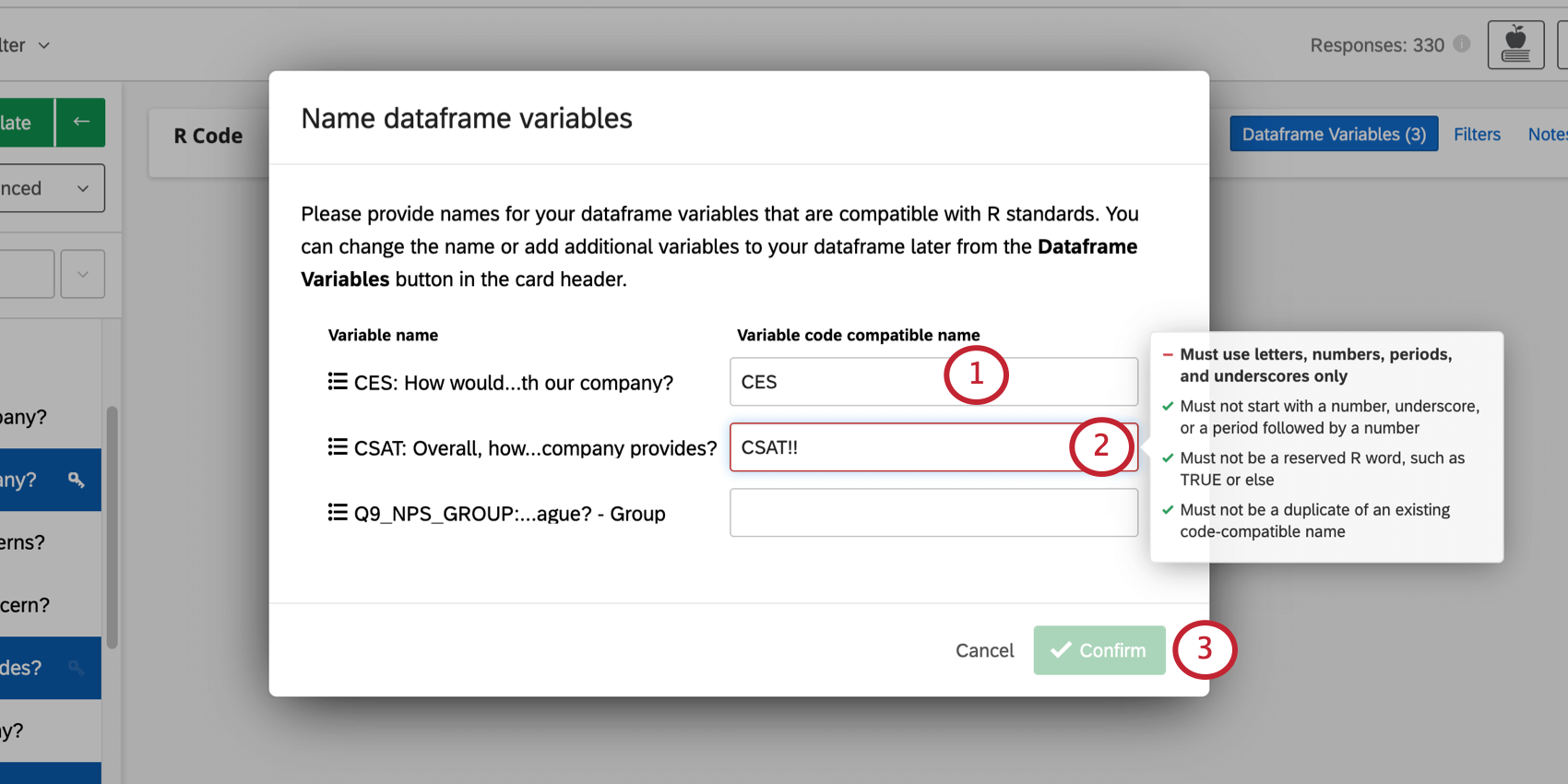
- アルファベット、数字、ピリオド (.)、アンダースコア (_) のみ使用。
- 数字、アンダースコア、ピリオドの後に数字で始まってはならない。
- TRUEやelseのような予約語であってはならない。
- 同じRコードカード内の既存のコード互換名の複製であってはならない。
- フィールドタイプをクリックしてフィールド名を入力すると、右側にこれらの要件が表示されます。その名前がいくつの要件を満たしているか(緑色のチェックマークで表示)、または満たしていないか(赤色のマイナス記号で表示)がわかります。
- 完了したら、Confirmをクリックします。
Qtip:すべての名前がコード互換になるまで、確認することはできません。
Rコードカードでデータフレーム変数を変更する
最初のデータフレーム変数を選択した後、必要に応じて変数を変更したり、名前を変更したりすることができます。
- Rコードカードのヘッダー右上にあるDataframe Variablesボタンをクリックする。
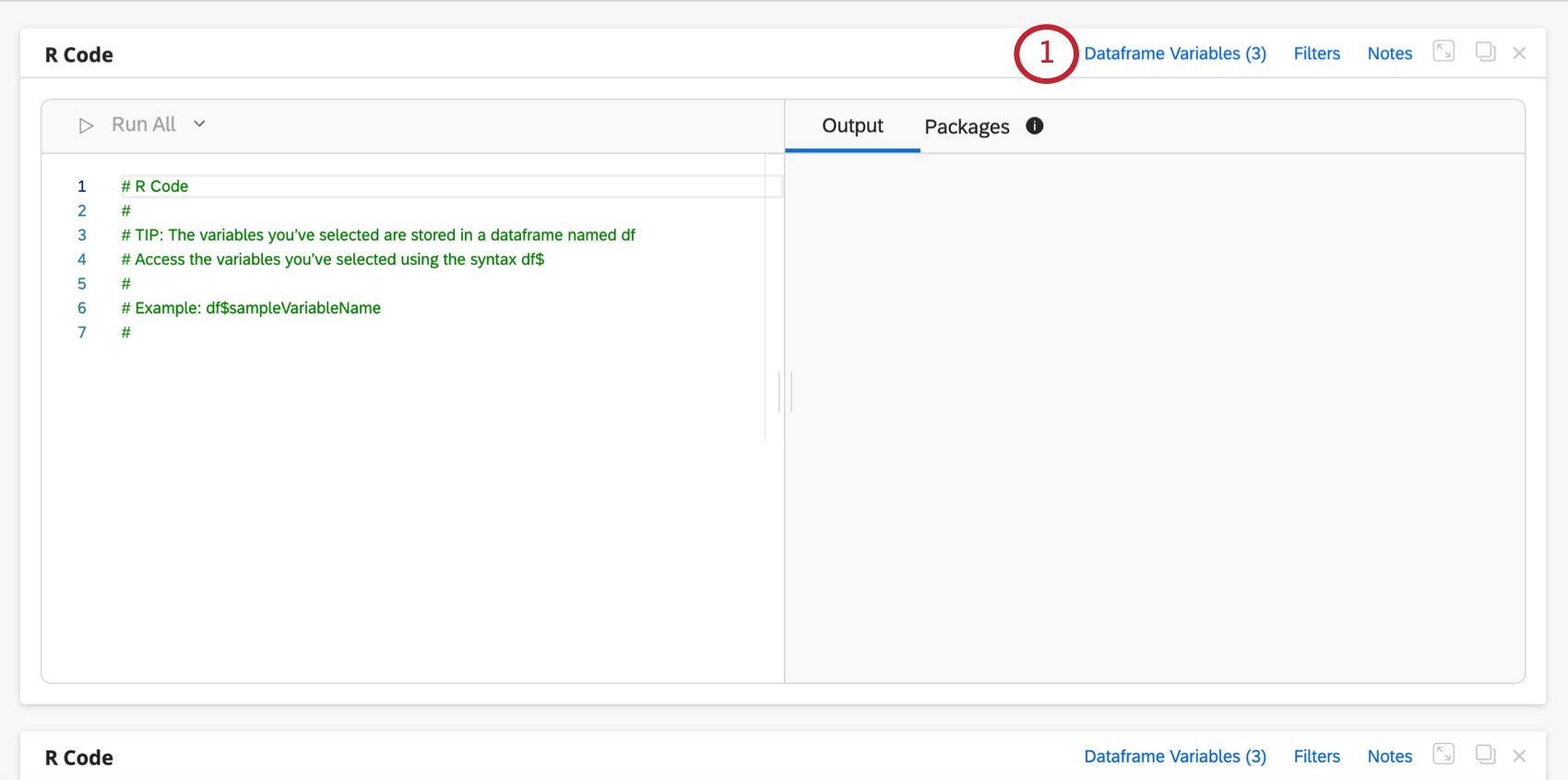
- 既存の変数名を編集するには、変数コード互換名 欄で編集する。
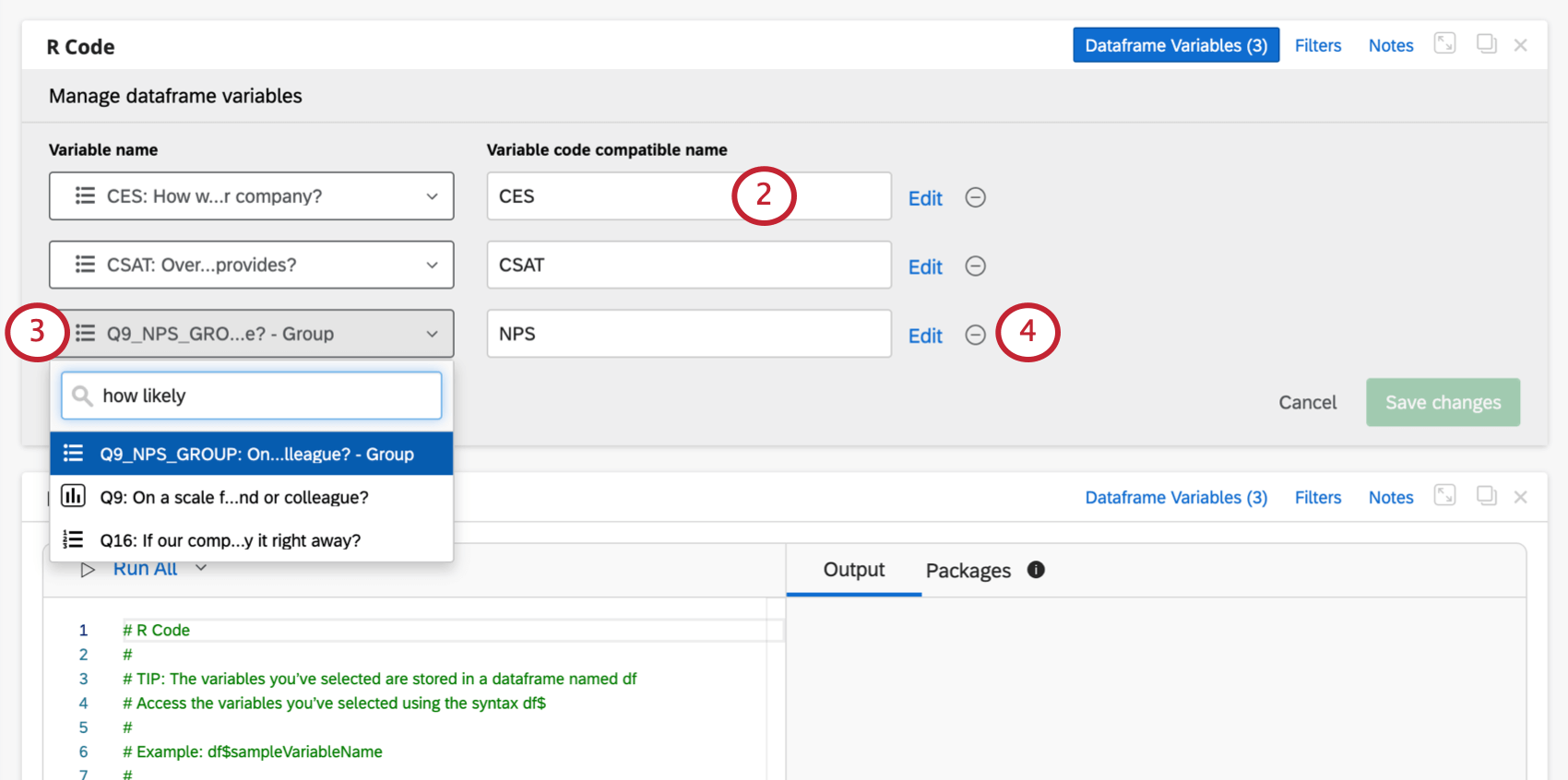 Qtip:変数名を編集する場合は、要件を満たしていることを確認してください。
Qtip:変数名を編集する場合は、要件を満たしていることを確認してください。 - データセット変数そのものを変更するには、変数名欄で別の変数を選択する。
例Npsグループを追加したが、代わりにNPSの数値(0~10)に変更したい。
- 変数を削除するには、マイナス記号(-)をクリックします。
- 別の変数を追加するには、変数を追加をクリックし、ドロップダウンから何かを選択する。この変数に名前をつける必要がある。
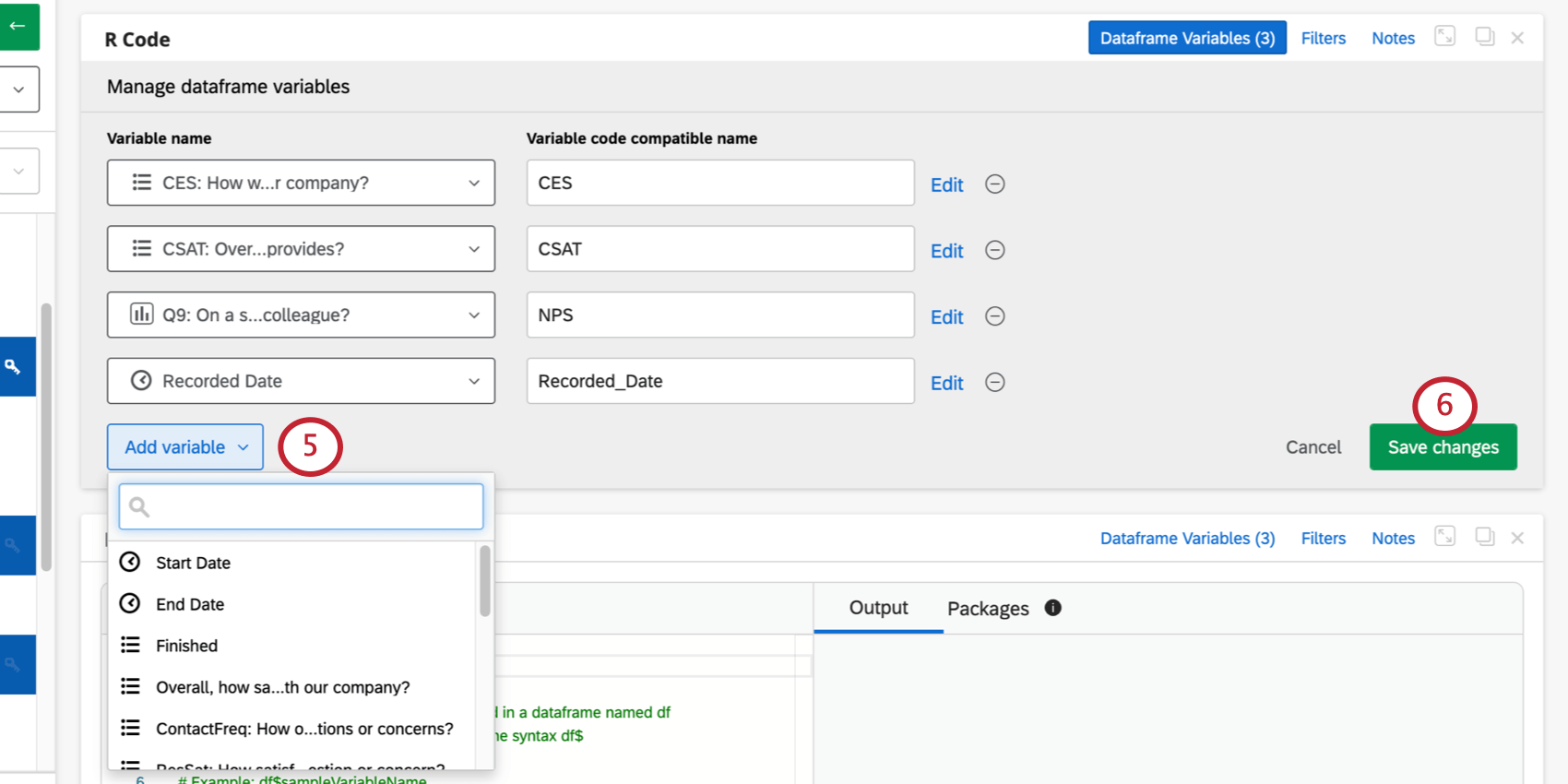
- 完了したら、Save changesをクリックします。
Rコードの記述とエグゼクティブ
Rコードカードは真ん中で半分に分かれている。左半分はコードを編集する場所です。右半分には、コードを実行したときのエグゼクティブが表示されます。
カーソルが特定の行にあるときに、上部の「行を実行」ボタンをクリックするか、キーボードショートカットのCmd + Enter (Macの場合)またはCtrl + Enter (PCの場合)を使用すると、1行のコードを実行できます。
行の実行をトリガーすると、カードの右半分のOutput タブに、その行に関連する出力が表示される。Outputタブには、実行されたコード行が青色で表示され、そのすぐ下に実行結果が表示される。
データフレーム変数のオートコンプリート
エディタでdf$と入力すると、データフレーム変数のオートコンプリート候補が表示されます。
Rパッケージの使用
Stats iQのRコーディングには、分析に使用される数百もの最も一般的なRパッケージがプリインストールされています。カードの右半分にある「パッケージ」タブをクリックすると、利用可能なパッケージのリストが表示されます。上部の検索バーを使って特定のパッケージを検索することができます。
パッケージを使用するには、左側のコード・エディターでライブラリ()コマンドを使用する。括弧内にパッケージ名を入力し、コードを実行する。
新しいパッケージのリクエスト
利用可能なパッケージのリストにRコードパッケージが見つからない場合は、Stats iQへの追加をリクエストすることができます。パッケージ] タブで検索する際、一致するパッケージが見つからない場合、新しいパッケージをリクエストするオプションが表示されます。
リクエストパッケージボタンを クリックすると簡単なアンケートが表示されますので、ご希望のパッケージの詳細を入力してください。
生成されたプロットと画像のダウンロード
あなたのコードで生成したプロットや画像は、とても簡単にダウンロードできる。特定の区画または画像までスクロールし、画像を右クリックすると、コピーまたは保存のオプションが表示されます。
互換性のないRコマンド
viewコマンドはRコードカードと互換性がありません。